Word插入批注怎么操作?
发布时间:2021年01月13日 16:45
今天小编要介绍的是Word插入批注怎么操作。在word里面插入批注,也就是说将注释附加到文档的特定部分,这样可以使你的文本反馈更清晰,也可以帮助我们更好的理解文本内容。那么该如何给文本添加批注呢,跟着小编一起来看一看Word插入批注怎么做吧!
1,打开需要添加批注的word文档;点击word编辑器中最上方菜单栏中的【审阅】;
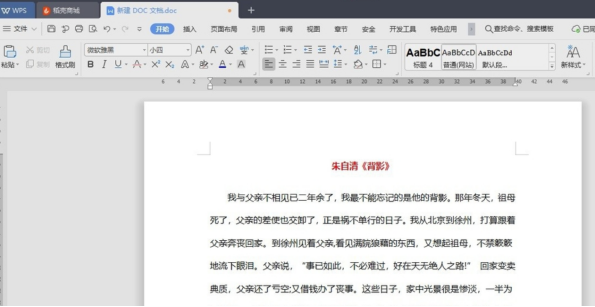
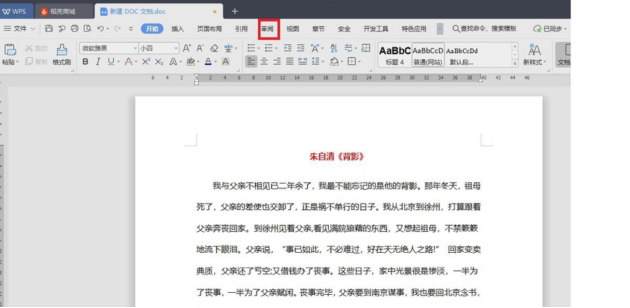
2,在word文档中选中需要插入批注的文字部分,选中之后,文本部门会呈现灰色;
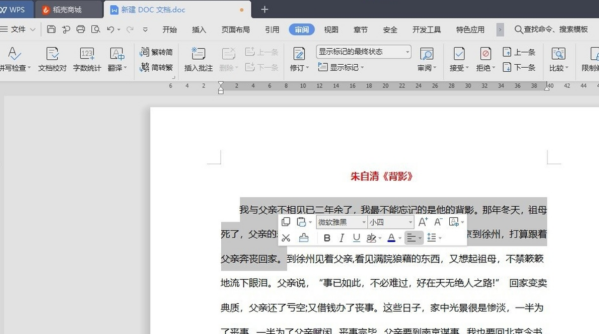
3,在word编辑器中找到审阅栏目下方的【插入批注】按钮;
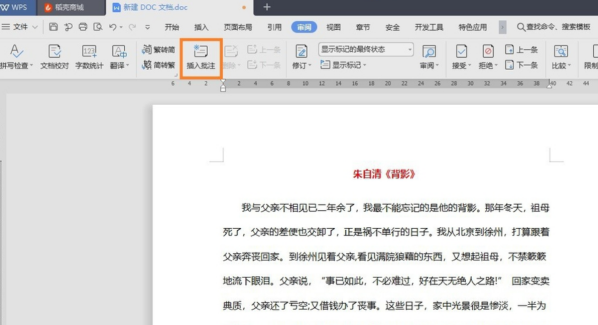
4,此时文本的右方会弹出一个插入批注的文本框,在文本框内输入要插入的批注文字;
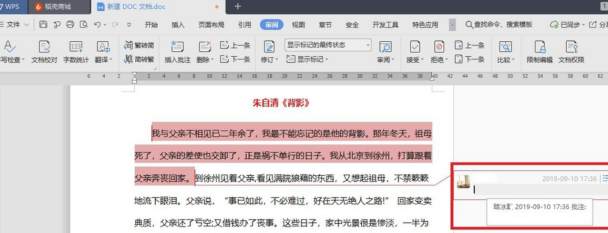
5,输完之后,点击确定,我们就看到该文字部分的批注就添加成功了。
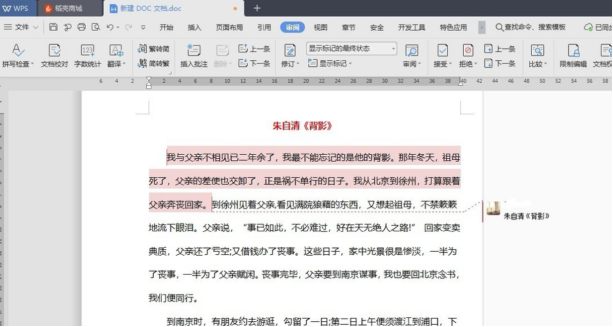
6,需要删除该批注的时候,只需要选中批注,然后点击工具栏中的【删除】按钮进行删除。
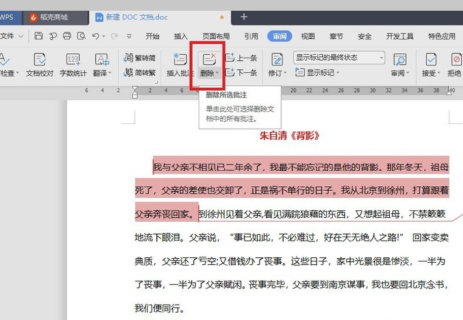
那么Word插入批注的操作方法就介绍到这里了。其实关于Word文档的每一个功能都不是很难,只要小伙伴们找对方法,并根据步骤提示进行练习,一定可以独立完成相应的工作。
电脑型号:联想小新Air15
系统版本:win10
软件版本:WPS2019


